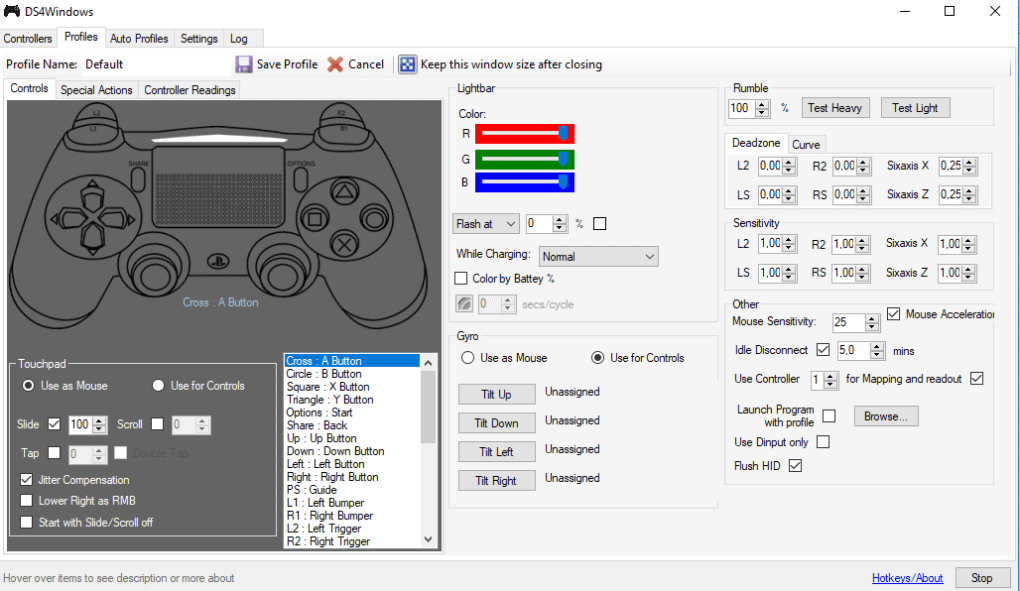Aujourd’hui, c’est la suite de nos tests avec la machine de guerre de chez BleuJour nommée le Move². Nous avons réalisé un premier article sur cet ordinateur que vous pouvez retrouver sur notre site. Nous devions réaliser l’article sur Dolphin qui vous permets de jouer à la Gamecube et à la Wii grâce à cet émulateur. Mais nous n’avions pas pensé à partir de la base, c’est-à-dire un tuto rapide sur la configuration de la manette. Alors aujourd’hui, nous allons vous montrer comment configurer votre manette PS4 sur votre Move² afin de pouvoir l’utiliser sur les émulateurs.
Pourquoi une manette PS4 ?
On peut en effet se poser la question ? Nous avons choisi la manette de la PS4 sans fil car c’est une manette que l’on a souvent chez nous et que l’on peut retrouver à très petit prix. Nous avons testé la manette de la Xbox One mais selon le modèle de cette dernière vous ne pourrait pas la connecter à votre ordinateur. Il vous faudra investir dans un dongle sans fil destiné à la connecter. Bien sûr si vous ne possédez pas cette manette, il vous sera possible d’investir dans une manette afin de pouvoir jouer à vos émulateurs préférés. Et enfin nous l’avons choisi car nous vous parlerons de RPCS3 afin de jouer aux jeux de PS3 et donc manette PS4.
Astuce pour connecter votre manette PS4 sans fil
Il n’est pas possible de configurer et de connecter une manette PS4 Wireless sur Windows en direct. Cela est possible avec une manette Xbox One mais comme dit précédemment, tout cela dépend de la génération de cette dernière. Afin de connecter votre manette PS4, il existe alors un petit utilitaire qui va vous permettre cela. Ce dernier se nomme DS4 Windows. Avec cet utilitaire, vous allez pouvoir profiter de votre manette PS4 sur les différents émulateurs. Mais avant de pouvoir jouer, il va vous falloir réaliser quelques manipulations très faciles et rapides.
Une fois votre utilitaire téléchargé, attention prenez le lien donné car il existe des versions obsolètes. Nous disions donc, une fois votre utilitaire téléchargé, il faudra lancer l’exécutif et l’utilitaire se lance. La page d’accueil se lance ainsi qu’un popup. Il faudra donc suivre à la lettre les instructions données dans ce popup. La première chose à faire est donc de cliquer sur le premier bouton. Ce dernier va vous permettre d’installer le pilote pour votre manette PS4 Wireless. Vous n’aurez donc rien à faire, celui-ci s’installe tout seul. Une fois cela fait, redémarrez votre Move². Vous pouvez maintenant accéder à vos paramètres Bluetooth, dans la barre en bas à droite et ajouter un nouveau périphérique. Mettez votre manette en mode appairage et ajoutez la manette. Lancez une nouvelle fois DS4 Windows et votre manette apparaît comme par magie. Il vous suffit de cliquer sur profil et de choisir celui par défaut. Et voilà, votre manette PS4 est appairé sur votre Move².
Conclusion : Une manette pour profiter de tous vos émulateurs
Vous avez donc configuré et appairé votre manette PS4 Wireless à votre machine Move² de chez BleuJour. Cela est très rapide. Dans les prochains articles, nous vous parlerons de chaque émulateur et de la configuration de la manette sur chacun de ces émulateurs. Et tout cela pour finir par l’OS ultime de Rétro Gaming nommé Batocera dont on vous a déjà parlé. Alors on se retrouve très rapidement dans un prochain article. Tchao !
You may also like
Sunology city : la station solaire pour les balcons
CES 2024 : Eureka dual washing bot, le lave-linge qui fait aussi le ménage
Robot Ballie de Samsung CES 2024 : le compagnon intelligent et polyvalent
Les lunettes auditives d’Essilor au CES 2024
Présentation du kickr move de chez Wahoo, le home-trainer qui bouge avec vous